初识画图软件课件课件
合集下载
初识画图软件(共13张PPT)

为了让“画图”这个朋友记住我们的名字,应该进 行“保存”操作,以文件的形式保存在计算机里。
单击“文件”→“保存”,弹出“保存为”对话框, 在“文件名”框中给图起个恰当的名字,然后单击 “保存”即可完成操作。
三、课堂小结
单击“开始”菜单依次选择“程序--附件--画图”可以启 动画图软件;单击右上角的红叉,可以退出程序。
工具箱
ห้องสมุดไป่ตู้
标题栏 菜单栏
样式栏 颜料盒
画布
认识工具箱
任意形状的裁剪
橡皮/彩色橡皮擦 取色
铅笔 喷枪
直线
矩形 椭圆
选定
用颜色填充
放大镜
刷子
文字 曲线
多边形
圆角矩形
所有的工具都是先选择后操作
调整画布大小
3.利用画图软件画交通工具 看看这幅图,想要绘制它,要用到哪些工具呢?
还有这些, 你会吗?
4.保存图画
有着各种各样“绘图”工具的,我们将之称为“工具 箱”;最下面的有着各种颜色块的,我们将之称为“颜 料盒”;白色的可以绘图的区域就是“画图区”。剩下 的部分,同学们肯定不会觉得陌生,它们和“我的计算 机”窗口一样,分别是“标题栏”、“菜单栏”和“状 态栏”。
四、布置作业
动手画一画我们的校园
初始画图软件
导入
1、同学们喜欢画画吗? 2、画画需要哪些工具呢? 3、同学们想不想学习用电脑画图呢?
今天我们就一起来学习吧!
一、展示作品
二、初识“画图”
1.启动“画图”软件
前面我们学习过“金山打字通”启动和退出, 举一反三,那么“画图”软件的启动,同学们想出 来了吗?
看看谁的 反应最快!
2.认识画图窗口
单击“文件”→“保存”,弹出“保存为”对话框, 在“文件名”框中给图起个恰当的名字,然后单击 “保存”即可完成操作。
三、课堂小结
单击“开始”菜单依次选择“程序--附件--画图”可以启 动画图软件;单击右上角的红叉,可以退出程序。
工具箱
ห้องสมุดไป่ตู้
标题栏 菜单栏
样式栏 颜料盒
画布
认识工具箱
任意形状的裁剪
橡皮/彩色橡皮擦 取色
铅笔 喷枪
直线
矩形 椭圆
选定
用颜色填充
放大镜
刷子
文字 曲线
多边形
圆角矩形
所有的工具都是先选择后操作
调整画布大小
3.利用画图软件画交通工具 看看这幅图,想要绘制它,要用到哪些工具呢?
还有这些, 你会吗?
4.保存图画
有着各种各样“绘图”工具的,我们将之称为“工具 箱”;最下面的有着各种颜色块的,我们将之称为“颜 料盒”;白色的可以绘图的区域就是“画图区”。剩下 的部分,同学们肯定不会觉得陌生,它们和“我的计算 机”窗口一样,分别是“标题栏”、“菜单栏”和“状 态栏”。
四、布置作业
动手画一画我们的校园
初始画图软件
导入
1、同学们喜欢画画吗? 2、画画需要哪些工具呢? 3、同学们想不想学习用电脑画图呢?
今天我们就一起来学习吧!
一、展示作品
二、初识“画图”
1.启动“画图”软件
前面我们学习过“金山打字通”启动和退出, 举一反三,那么“画图”软件的启动,同学们想出 来了吗?
看看谁的 反应最快!
2.认识画图窗口
第一册信息技术课件 - 初识画图工具 北京版(共14张PPT)

放大显示
选择放大镜工具,在需要放大的位 置单击,进行查看。单击鼠标右键可以 缩小画面显示比例。
“画图”软件与普通纸笔画图相比,
有哪些特别之处?从中体会到哪些计算机 绘画的特点?
谢谢
初识画图工具
新知探究
一、打开图片文件 二、给图形着色 三、放大显示
打开图片文件
打开图片文件,就是将已经保存在计算 机里的文件取出来。要将文件打开,首先 需要知道文件保存的位置和文件名。
给图形着色
• 选用颜色
“画图”软件功能区的颜色组中,包括3个部 分:前景色和背景色、颜料盒、编辑颜色。颜色1 表示前景色,颜色2表示背景色。
给图形着色
• 选用颜色
给图形着色
画图编辑颜色多 先选类型后选色 左键前景颜色1 右键背景第2色
给图形着色 先选类型后选色
一、选择颜色类型 二、选择颜色
给图形着色
• 填充颜色
选择了前景色,在画面上看不出 改变,当我们使用某种画笔工具画出线 条或形状,选取的颜色就会显现出来。
给图形着色
• 填充颜色
在“画图”软件中,用“颜色填充” 工具,可对一个封闭区间涂色。如果发现 操作失误,可使用“撤销”按钮,撤销前 一步操作。
给图ห้องสมุดไป่ตู้着色
• 使用彩色铅笔
使用填充工具可以体现出颜色变化,使 用铅笔、刷子等工具同样可以画出五彩斑斓 的图画。
给图形着色
• 使用彩色铅笔
①设置好前景色(颜色1)。 ②单击“工具组” 中的铅笔工具。 ③在绘图区域,鼠标指针变成铅笔形状。按 住鼠标左键拖动,指针经过的地方留下“痕 迹”。
初识画图ppt课件

特效的应用与制作
特效概念理解
特效是指通过特定的技术手段, 使图形元素产生特殊效果,以增
强视觉效果和表现力。
内置特效
画图软件通常内置了一些常用的 特效,如阴影、倒影、发光等。 用户可以直接选择这些特效应用
到相应的图形元素上。
自定义特效
对于一些特殊的视觉效果,用户 可以通过自定义的方式制作特效 。这通常涉及到一些高级的技术 和技巧,但能够制作出更具个性
02
画图软件的基本操作
布
属性栏
包含文件、编辑、视图 等常用命令。
提供常用绘图工具,如 线条、形状、文本等。
用于展示绘图的区域。
设置所选对象的属性, 如颜色、线条粗细等。
工具栏的使用
线条工具
绘制直线、曲线等。
文本工具
添加文字说明。
形状工具
绘制矩形、圆形、多边形等。
选择工具
选择、移动、复制、删除对象。
个性化
随着用户需求的多样化,画 图软件将更加注重个性化定 制,满足不同用户的独特需 求。
移动化
随着移动互联网的普及,画 图软件将更加注重移动端用 户体验,提供更加便捷和高 效的服务。
云端化
随着云计算技术的不断发展 ,画图软件将更加注重云端 存储和协作功能,提高工作 效率和团队协作能力。
感谢您的观看
绘制线条
在PPT的画图工具栏中,选择线条工 具,根据需要选择线条类型(直线、 曲线等)和颜色,然后在画布上拖拽 绘制。
调整线条
选中线条后,可以通过拖拽线条上的 控制点来调整线条的长度、角度和形 状。也可以通过设置线条的粗细、虚 线等属性来调整线条样式。
图形的组合与拆分
组合图形
选中多个图形后,点击“组合” 按钮,可以将这些图形组合成一 个整体,方便管理和移动。
课件:《初识画图》

标题栏标题栏菜单栏菜单栏画图区画图区状态栏状态栏剪贴板剪贴板工具箱工具箱将指针指向将指针指向工具工具箱箱中的工具会显示中的工具会显示工具的名称
信息技术 三年级全一册第5课 识画图找到“画图”新朋友
参考课本第33页 知识内容,找到 新朋友。
说一说,怎样启动画图?
认识“画图”窗口
标题栏 菜单栏
剪贴板 工具箱
颜 料 盒
画图区
参考课本第 34页知识内 容,认识画 图软件的组 成部分。
状态栏
将指针指向工具 箱中的工具,会显示 工具的名称。
可以
画 布
改变 宽度
可以改变高度 同时改变高和宽
我用“铅笔”写名字
画错了,怎么办?
我们可以用橡皮擦工具把画错的 地方擦掉重新画。 计算机可聪明了,他记录了你的 每一步操作,做错了,可以退回 一步。
单击“文件” 单击“保存(S)”命令
输入文件名
单击保存
方法2
方法1
退出“画图”时,出现下面的 提示怎么办?
保存文件并退出, 要求输入文件名。
不保存文件 回到原来的工作
退出
界面继续操作
通过这节课的学习,你对 画图这个朋友有了哪些了解?
1、请同学们在电脑上画出“我爱 我的家乡”为主题的图画。
2、复习这节课学过的内容,预习 下节课的内容。
信息技术 三年级全一册第5课 识画图找到“画图”新朋友
参考课本第33页 知识内容,找到 新朋友。
说一说,怎样启动画图?
认识“画图”窗口
标题栏 菜单栏
剪贴板 工具箱
颜 料 盒
画图区
参考课本第 34页知识内 容,认识画 图软件的组 成部分。
状态栏
将指针指向工具 箱中的工具,会显示 工具的名称。
可以
画 布
改变 宽度
可以改变高度 同时改变高和宽
我用“铅笔”写名字
画错了,怎么办?
我们可以用橡皮擦工具把画错的 地方擦掉重新画。 计算机可聪明了,他记录了你的 每一步操作,做错了,可以退回 一步。
单击“文件” 单击“保存(S)”命令
输入文件名
单击保存
方法2
方法1
退出“画图”时,出现下面的 提示怎么办?
保存文件并退出, 要求输入文件名。
不保存文件 回到原来的工作
退出
界面继续操作
通过这节课的学习,你对 画图这个朋友有了哪些了解?
1、请同学们在电脑上画出“我爱 我的家乡”为主题的图画。
2、复习这节课学过的内容,预习 下节课的内容。
小学信息技术《认识画图软件》PPT课件(共11页)
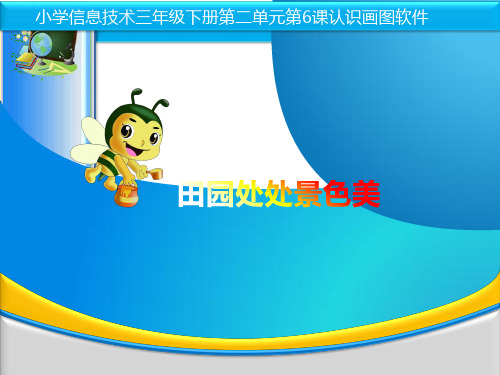
体
涂什么颜色好呢?
色 涂的颜色要依据现实生活!
小学信息技术三年级下册第二单元第6课
2.给天空涂色
小提示:涂色要依据现实生活!
1.单击
2.单击
填
充
3.单击
主
体
色
小学信息技术三年级下册第二单元第6课
填
由大到小 顺序填充
色
色彩搭配 画面更美
小
局部放大 容易填充
贴
慎用橡皮 轻松撤消
士
3.另存作品 1.单击
小学信息技术三年级下册第二单元第6课认识画图软件
小学信息技术三年级下册第二单元第6课
说 一 说
小学信息技术三年级下册第二单元第6课
初 识 “ 画 图 ” 软 件
小学信息技术三年级下册第二单元第6课
标题栏
菜单栏
窗口控制按钮
初
识
撤销
“
放大镜
颜料桶
颜料盒
画
图 ”
画布
软
件
状态栏
工具面板
小学信息技术三年级下册第称
5.单击
谢谢 再见
1.打开图片
挑战: 你能独立尝试使用“画图”软件打开桌面上的 “田园”图像吗?
填 充 主 体 色
点击可观看操作步骤
1.打开图片 1.单击
2.单击
4.单击 3.单击
5.单击
小学信息技术三年级下册第二单元第6课
2.给天空涂色
思考1: 同学们,我们应该用“画图”软件中什么工具给天空涂色呢?
填
充
主
思考2:
四年级信息技术认识“画图”软件课件.ppt

认识“画图”软件
欣赏作品,认知画图
标题栏工具箱类型框画布菜单栏工作区
颜料盒 状态栏
认 识 画 图 软 件
前景色和背景色的区分
前景色 在颜料盒单击左键改变前景色
背景色 在颜料盒单击右键改变背景色
认识一些常用工具
直线工具:“直线”工具按钮
椭圆工具: “椭圆”工具按钮
注意:画圆的时候,按住shift键。
• 3、Patience is bitter, but its fruit is sweet. (Jean Jacques Rousseau , French thinker)忍耐是痛苦的,但它的果实是甜蜜的。11:038.5.202011:038.5.202011:0311:03:108.5.202011:038.5.2020
• 2、Our destiny offers not only the cup of despair, but the chalice of opportunity. (Richard Nixon, American President )命运给予我们的不是失望之酒,而是机会之杯。二〇二〇年八月五日2020年8月5 日星期三
• 18、There is no absolute success in the world, only constant progress.世界上的事没有绝对成功,只有不断的进步。2020年8月5日星期三上午11时1分19秒11:01:1920.8.5
• 19、 Nothing is more fatal to happiness than the remembrance of happiness. 没有什么比回忆幸福更令人痛苦的了。2020年8月上午11时1分20.8.511:01August 5, 2020
欣赏作品,认知画图
标题栏工具箱类型框画布菜单栏工作区
颜料盒 状态栏
认 识 画 图 软 件
前景色和背景色的区分
前景色 在颜料盒单击左键改变前景色
背景色 在颜料盒单击右键改变背景色
认识一些常用工具
直线工具:“直线”工具按钮
椭圆工具: “椭圆”工具按钮
注意:画圆的时候,按住shift键。
• 3、Patience is bitter, but its fruit is sweet. (Jean Jacques Rousseau , French thinker)忍耐是痛苦的,但它的果实是甜蜜的。11:038.5.202011:038.5.202011:0311:03:108.5.202011:038.5.2020
• 2、Our destiny offers not only the cup of despair, but the chalice of opportunity. (Richard Nixon, American President )命运给予我们的不是失望之酒,而是机会之杯。二〇二〇年八月五日2020年8月5 日星期三
• 18、There is no absolute success in the world, only constant progress.世界上的事没有绝对成功,只有不断的进步。2020年8月5日星期三上午11时1分19秒11:01:1920.8.5
• 19、 Nothing is more fatal to happiness than the remembrance of happiness. 没有什么比回忆幸福更令人痛苦的了。2020年8月上午11时1分20.8.511:01August 5, 2020
《认识画图软件》课件

Microsoft Paint CorelDRAW
Adobe Illustrator Sketch
Adobe Photoshop
画图软件的基本功能
1 绘制线条、形状、文字 3 裁剪、缩放、变换
2 颜色填充、渐变 4 图层管理、透明度设置
如何选择适合自己的画图软件?
考虑用途和需求
熟练程度和使用难度
成本和预算
如何学习画图软件?
1
学习软件自带的看在线教程或视频教程 练习、模仿和创新
总结
制作美丽的图形图像
画图软件可以帮助我们制作美丽的图形图像,提 升视觉效果和表达能力。
完成工作和任务
选择适合自己的画图软件,并学习基本操作和技 巧,可以更好地完成自己的工作和任务。
认识画图软件
画图软件是计算机上的一种应用程序,可用于绘制和编辑图形图像。本课件 将介绍常见的画图软件、基本功能以及如何选择和学习画图软件。
什么是画图软件?
画图软件是计算机上的一种应用程序,用于绘制和编辑图形图像。它为用户提供了各种绘图工具和功能, 可以创作出各种类型的图形和图像。
常见的画图软件有哪些?
初识画图软件课件

创建和删除图层
用户可以通过右键 点击画布空白处,选择 新建图层;或者选择 删除图层 来创建或删除图 层。
移动和锁定图层
用户可以通过拖动图层在画布上的标签,来改变它在堆栈中的位置;也可以通过右键 点击 图层标签,选择 锁定图层,来防止对图层的误操作。
设置颜色和线条
01
选择颜色
用户可以通过单击工具箱中的颜色块,来选择颜色;或者使用 填充工
05
案例教程
绘制简单图形
矩形绘制
介绍如何使用矩形工具绘制正方形和长方形,并掌握调 整大小和颜色的方法。
圆形绘制
介绍如何使用圆形工具绘制圆形和椭圆形,并掌握调整 大小和颜色的方法。
线条绘制
介绍如何使用线条工具绘制直线和曲线,并掌握调整线 条宽度和颜色的方法。
绘制复杂图形
多边形绘制
介绍如何使用多边形工具绘制三角形、四边形等复杂图形,并掌 握调整大小、旋转角度和颜色的方法。
菜单栏
文件菜单
编辑菜单
包含新建、打开、保存、打印等文件操作相 关选项。
包含撤销、重做、剪切、复制、粘贴等编辑 操作相关选项。
查看菜单
帮助菜单
包含放大、缩小、旋转、平移等查看操作相 关选项。
包含软件版本信息、快捷键列表等帮助信息 。
工具栏
文件工具栏
包含新建、打开、保存、打印等文件操作 按钮。
查看工具栏
包含放大、缩小、旋转、平移等查看操作 按钮。
编辑工具栏
包含撤销、重做、剪切、复制、粘贴等编 辑操作按钮。
其他工具栏
包含画笔、颜色板、橡皮擦等绘图相关工 具按钮。
画布
画布大小
软件默认提供一定大小的画布,可以根据需要调 整大小。
画布背景
用户可以通过右键 点击画布空白处,选择 新建图层;或者选择 删除图层 来创建或删除图 层。
移动和锁定图层
用户可以通过拖动图层在画布上的标签,来改变它在堆栈中的位置;也可以通过右键 点击 图层标签,选择 锁定图层,来防止对图层的误操作。
设置颜色和线条
01
选择颜色
用户可以通过单击工具箱中的颜色块,来选择颜色;或者使用 填充工
05
案例教程
绘制简单图形
矩形绘制
介绍如何使用矩形工具绘制正方形和长方形,并掌握调 整大小和颜色的方法。
圆形绘制
介绍如何使用圆形工具绘制圆形和椭圆形,并掌握调整 大小和颜色的方法。
线条绘制
介绍如何使用线条工具绘制直线和曲线,并掌握调整线 条宽度和颜色的方法。
绘制复杂图形
多边形绘制
介绍如何使用多边形工具绘制三角形、四边形等复杂图形,并掌 握调整大小、旋转角度和颜色的方法。
菜单栏
文件菜单
编辑菜单
包含新建、打开、保存、打印等文件操作相 关选项。
包含撤销、重做、剪切、复制、粘贴等编辑 操作相关选项。
查看菜单
帮助菜单
包含放大、缩小、旋转、平移等查看操作相 关选项。
包含软件版本信息、快捷键列表等帮助信息 。
工具栏
文件工具栏
包含新建、打开、保存、打印等文件操作 按钮。
查看工具栏
包含放大、缩小、旋转、平移等查看操作 按钮。
编辑工具栏
包含撤销、重做、剪切、复制、粘贴等编 辑操作按钮。
其他工具栏
包含画笔、颜色板、橡皮擦等绘图相关工 具按钮。
画布
画布大小
软件默认提供一定大小的画布,可以根据需要调 整大小。
画布背景
- 1、下载文档前请自行甄别文档内容的完整性,平台不提供额外的编辑、内容补充、找答案等附加服务。
- 2、"仅部分预览"的文档,不可在线预览部分如存在完整性等问题,可反馈申请退款(可完整预览的文档不适用该条件!)。
- 3、如文档侵犯您的权益,请联系客服反馈,我们会尽快为您处理(人工客服工作时间:9:00-18:30)。
②选择橡皮擦大小
⑤单击颜料盒中的 “深灰色”色块
精
③按住鼠标左键, 拖动鼠标,擦除
“交叉线”
14
精
15
铅笔 工具
精
16
精
17
精
18
①单击铅笔工具
③按住鼠标左键,拖动鼠标在 画板中写出“下雨啦”,每写 一笔,松开一次鼠标
②单击颜料盒中的 “宝蓝色”色块
精
19
好孩子要有良好的习惯!
精
20
①单击菜单栏的“文件” ②单击“保存”
精
6
精
7
精
8
精
9
①单击刷子工具 ②选择刷子形状
④按住鼠标左键不放,拖 动鼠标,在画板中画出如 图所示的“云的轮廓”
③单击颜料盒中的 “深灰色”色块
精
?
10
请小朋友们翻开课本59页,试着自己阅读并试着操作。
精
11
精
12
颜色填充工具
橡皮擦 工具
精
13
①单击橡皮擦工具 ④单击颜色填充工具
⑥移动鼠标指针到“闭合区域”内, 单击“闭合区域”,填充颜色
精
21
精
22
精
23
创新活动:
雨过天晴,画个太阳、彩虹吧! (也可以给自己的作品加上自己 喜欢的景物)
精
24
精
25
1、小结
2、请小朋友们完成课本60 页“活动评价”
精
26
谢谢!
精
27
时间:2016.12.01 地点:屏山小学 老师:林静
精
1
精
2
认识新朋友
— —画图软件
电脑的画图软件很多,Windows自带的一 款“画图”软件就是其中的一中。它是提供各式 各样的画图工具,我们可以用这些工具画画, 直观的表达我们的想法,施展我们的艺术才华, 创作出漂亮的识新朋友 — —画图软件
阅读课本57页,说一说:
1、怎样启动画图软件?
单击“开始”按钮,将指针依次指向 “所有程序”、“附件”,单击“画图命令”
2、认识“画图”窗口
“画图”窗口主要由菜单栏、绘图区、 工具箱和颜料盒等组成。
精
4
精
5
画“下雨啦”场景图的三个步骤
第一,画“云”的轮廓和“雨滴” 第二,填充“云”的颜色 第三,写“下雨啦”
